KorgPa4X inštalácia O.S v2 - KORG Pa Profesionálne aranžéry
Hlavná ponuka:
- Úvodná stránka
- Novinky
- Odber noviniek
- Správy
- Podpora-výroba
- Fórum Korg Pa
-
Korg Pa nástroje ...
- 1 Generácia nástrojov
- Korg Pa50
- Korg Pa50 SD
- Korg Pa60
- Korg Pa80
- microARRANGER
- Liverpool
- 2 Generácia nástrojov
- Korg Pa1X,Pro,Elite
- 3 Generácia nástrojov
- Korg MP10 Pro
- Korg Pa500
- Korg Pa588
- Korg Pa800
- Korg Pa2X
- 4 Generácia nástrojov
- Korg Pa300
- Korg Pa600
- Korg Pa900
- Korg HAVIAN 30
- Korg Pa3X Le
- Korg Pa3X
- 5 Generácia nástrojov
- Korg Pa4X
- Korg systémy
- Porovnanie Korg Pa
- Spolupráca
- Domáce stránky
-
DEMO - ukážky
- MIDI - formát
- MP3 - formát
- STY - formát
- Manuály a rady
- Doplnky
- Video Korg Pa
- Kontakt
- V.I.P klub
- € PR€ váš KORG €
KorgPa4X inštalácia O.S v2

UPOZORNENIE - VAROVANIE pred stratovu svojich dát !!!
Pred aktualizáciou operačného systému v. 2 si najskôr zazálohujte VŠETKY ! údaje
z nástroja vrátane továrenských ako aj svojich vlastných dát.
(štýly, zvuky, pady, soung book ...)
Touto inštaláciou dôjde k prepísaniu - nahradeniu všetkých údajov v nástroji ako sú:
- zvuky (všetky - factory aj user)
- štýly (všetky - factory, favorite,direct aj user)
- pady (všetky ...)
- global nastavenia (všetky ...)
- performance, SET preference (všetky ...)
- song book (všetky ...)
- MAX audio master (všetky ...)
- vokal presety (všetky ...)
- a ďalšie údaje (všetky ...)
Preto je ich potrebné si zazálohovať !
Údaje na diskoch: "KORG DISK" čo je vnútorná pamäť 1 GB nebudú prepísané.
"KORG HDD" čo je hardisk 500 GB nebudú prepísané.
S týmto priestorom a dátami systém nebude nič prepisovať.
AŽ KEĎ BUDETE MAŤ UROBENÚ ZÁLOHU AKTUALIZUJTE NÁSTROJ - SYSTÉM !!!
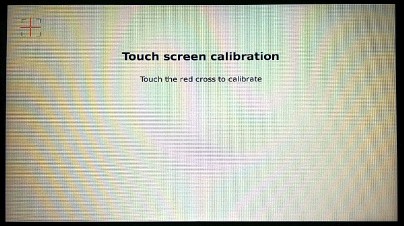
1. Pred spustením aktualizácie operačného systému vypnite nástroj.
2. stlačte tlačidlo INTRO 1 majte ho stále stlačené a potom stlačte tlačidlo POWER pre zapnutie nástroja.
3. po správnom zapnutí nástroja sa spusti proces kalibrácie obrazovky.
4. potom je potrebné stláčať postupne sa zobrazujúce body + v rámiku 

5. po skončení kalibrácie sa zobrazi tlačidlo SAVE ktoré je potrebné stlačiť.
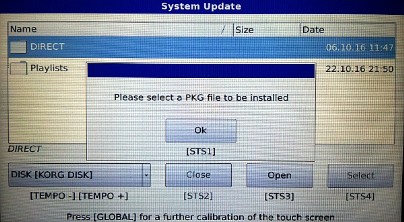
6. Po kalibrácii obrazovky sa objaví ponuka-menu aktualizácie systému.
7. Stlačte OK až potom budete môcť pokračovať ďalej.
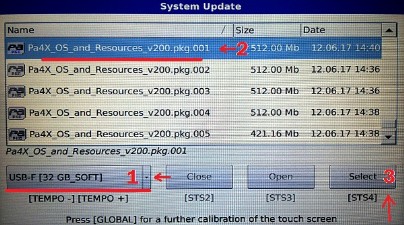
8. na mieste pre výber voľby diskov (krok 1 v obrázku)
si zvoľte USB (buď F - predné alebo R - zadné USB podľa toho kde máte zasunutý USB kľúč s inštaláciou systému)
9. po správnej voľbe sa nájdite tých 5 častí systému a označte (ťuknite prstom na časť 001 - teda prvú časť inštalácie)(krok 2 v obrázku)
10. potom stlačte SELECT (krok 3 v obrázku) pre pokračovanie
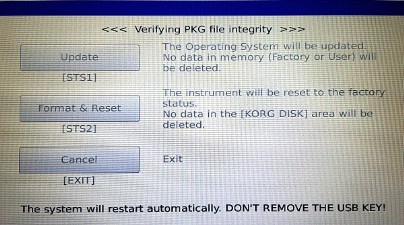
11. Nástroj si bude overovať úplnosť a správnosť inštalačných súborov
(je potrebné počkať pre overenie. Tento proces trvá niekoľko minút. Rýchlosť overovanie je ovplyvnený aj rýchlosťou USB kľúča. Preto udporúčam používať USB kľúč s vyššou prenosovou rýchlosťou)
Počas tohoto procesu NEODPÁJAJTE USB z nástroja. Môže dôjsť k poškodeniu USB kľúča a k prerušeniu inštalácie.
Je potrebné čakať. Buďte trpezliví !
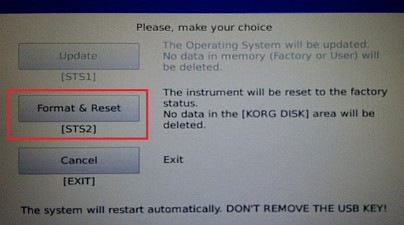
12. Po úspešnom overení instalačných súborov sa sprístupní tlačidlo FORMAT a RESET ktoré je potrebné stlačiť a inštalácia bude pokračovať ďalej.
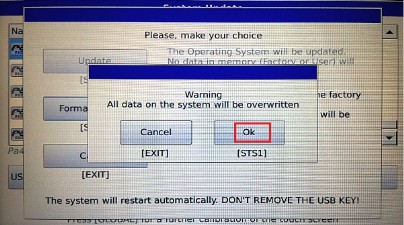
13. Objaví sa varovanie s upozornením, že budú prepísané všetky údaje.
14. Ak ste si zabudli urobiť zálohu tak stlačte tlačidlo CANCEL a bezpečne prerušíte inštaláciu a máte tak možnoť si nástroj - všetky pre vás potrebné údaje zazálohovať.
15. Ak máte pre vás potrebné údaje zazálohované tak môžete stlačit tlačidlo OK a bude pokračovať inštalácia systému.
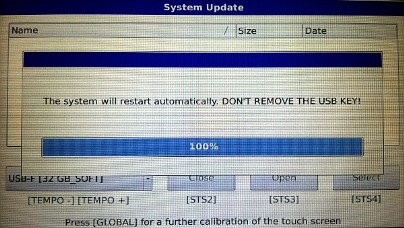
16. Teraz prebieha kopírovanie a nahrávanie inštalačných dát do nástroja. (tento proces trvá niekoľko minút a je potrebné čakať. Budťe trpezliví !)
17. Po tomto procese sa nástroj SÁM reštartuje !
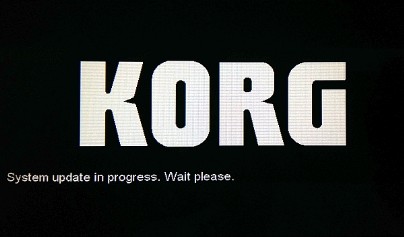
18. Po reštartovaní nástroja začne prebiehať aktualizácia nástroja.
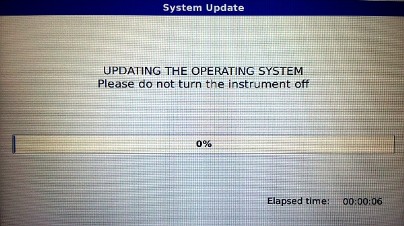
19. Začiatok AKTUALIZÁCIE. Aktualizácia bude prebiehať niekoľko minút. (u mňa to trvalo 7min 10sek)
(buďte trpezliví a nevypínajte nástroj - došlo by k VÁŽNEMU poškodeniu nástroja !)
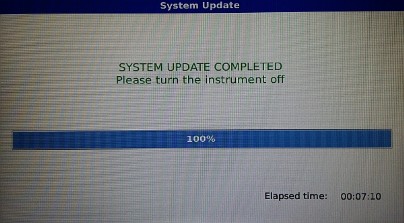
20. Po aktualizácii budete vyzvaní pre VYPNUTIE nástroja a tým je ukončená aktualizácia systému.
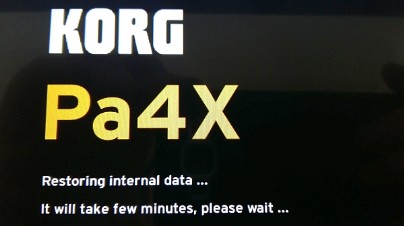
21. Po reštartovaní nástroja sa budú obnovovať továrenské a nové údaje. (je potrebné čakať a NEVYPÍNAŤ nástroj !)
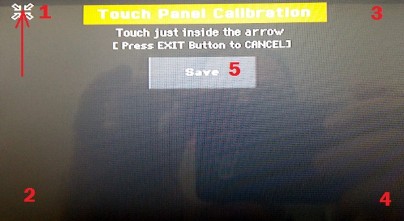
22. Pred spustením nástroja sa ešte raz spustí kalibrácia obrazovky. Postupne v rohoch je potrebné stláčať  terčík ako sa bude zobrazovať a ako posledné sa sprístupní tlačidlo SAVE pre uloženie nastavenia.
terčík ako sa bude zobrazovať a ako posledné sa sprístupní tlačidlo SAVE pre uloženie nastavenia.
 terčík ako sa bude zobrazovať a ako posledné sa sprístupní tlačidlo SAVE pre uloženie nastavenia.
terčík ako sa bude zobrazovať a ako posledné sa sprístupní tlačidlo SAVE pre uloženie nastavenia.23. Týmto je aktualizácia alebo inštalacia systému hotová !
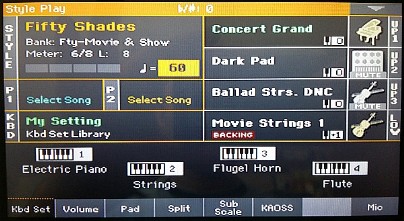
24. Zobrazenie úvodnej obrazovky nástroja po inštalácii.
25. Inštalácia úspešne prebehla. Nástroj je pripravený napoužívanie.




